
9、现在,我们将使女孩更偏蓝色。添加色彩平衡调整层,并从中建立剪贴蒙版,设置如下图。
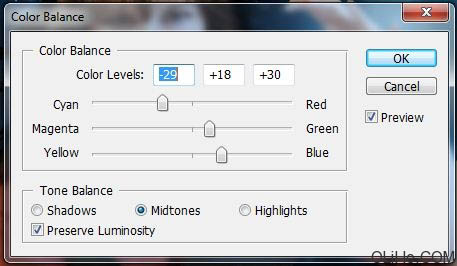
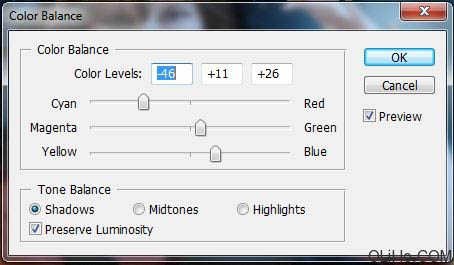
10、为了使它更蓝,要添加渐变映射调整层。不要忘记创建剪贴蒙版。暗色调选择深蓝色(我用的是#072519),浅色调使用白色。点击OK,不透明度降低到30%。
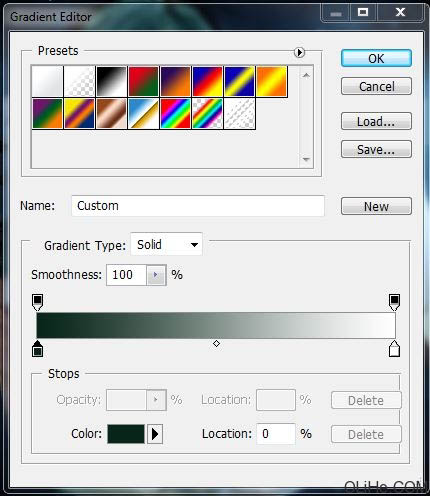
11、现在最后一件事——我们将增加对比度。添加色阶调整层,从中创建一个剪贴蒙版,设置输入色阶:33,0,73,和238。点击OK。这就是现在图像的效果了:

12、这是快速的一步,我们要加亮眼睛。在“GIRL”层和所有剪贴蒙版的上方添加一个新层,并将其命名为“BRIGHTEN
EYES”(加亮眼睛)。使用渐变工具(G),选择#808080的颜色填充层。然后更改混合模式为叠加。选择一个柔软的,大小类似于虹膜的圆形笔刷,选择白色涂抹虹膜。使它们更亮。
13、打开earth 图片,把它拖到文件里。命名该层为“PLANET”(星球)。你可以看到星球太大。为了使它变小要按Command + T调整其大小。按住Shift调整可以约束比例。从背景中剪切出星球。
让我们添加两个图层样式:内阴影和外发光。添加图层样式按钮在图层面板的底部。

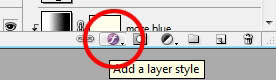

原图下面开始我们的一图五抠教程,第一种抠图方法会讲的比较细致,之后的四种方法有些与第一种相同,所以会讲解的比较简单。PS抠图方法一1、

有时候为了设计需要,我们要手动制作出公章的效果(当然不是为了干违法乱纪的事哈),例如做出一个下面这样的效果:那么我们是怎么用Photo

本篇教程将教大家如何抠出与背景颜色相近且还带反光的头发,可以说是有一定的难度与技巧。相信大家学会这篇抠头发教程后,就没有抠不出的毛发图

九宫格原本是指一种数字游戏,但现在大家第一反映估计是多张照片的拼接,例如微信微博发多张照片的时候就会自动帮我们排列成九宫格形式。这种九

作者合成的非常细腻,很多细节的处理都值得借鉴,如水面倒影的处理部分,作者先制作好水波纹理,然后把倒影部分用置换和动感模糊滤镜特殊处理,
手机访问:M.PSDEE.COM/电脑访问:WWW.PSDEE.COM